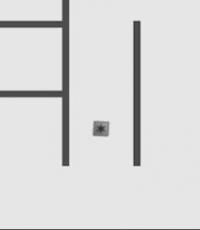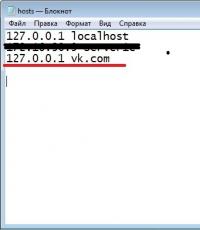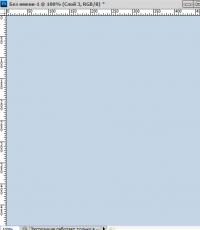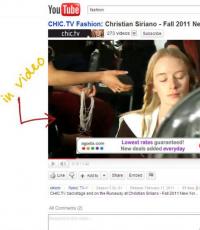250 мбит. Какая скорость домашнего интернета нужна вам на самом деле
Сегодня интернет нужен в каждом доме не меньше чем вода или свет. И в каждом городе есть масса компаний или небольших фирм, которые могут предоставить людям доступ к интернету.
Пользователь может выбрать любой пакет для пользования интернетом от максимального 100 Мбит/с до небольшой скорости например 512 кбайт/с. Как же выбрать для себя подходящую скорость и правильного провайдера интернета?
Конечно же скорость интернета нужно выбирать исходя из того, что вы делаете в сети и как много вы готовы отдать в месяц за доступ в интернет. По своему опыту хочу сказать, что скорость 15 Мбит/с вполне устраивает меня как человека, который работает в сети. Работая в интернете, у меня включено 2 браузера, и в каждом открыто по 20-30 вкладок, при этом проблемы возникают больше со стороны компьютера (для работы с большим количеством вкладок нужно много оперативной памяти и мощный процессор) нежели со стороны скорости интернета. Единственный момент когда приходится немного подождать - это момент первого запуска браузера, когда подгружаются одновременно все вкладки, но обычно это занимает не более минуты.
1. Что обозначают значения скорости интернета
Многие пользователи путают значения скорости интернета думая что 15Мб/с - это 15 мегабайт в секунду. На самом деле 15Мб/с - это 15 мегабит в секунду, а это в 8 раз меньше мегабайтов и на выходе мы получим около 2 мегабайт скорость загрузки файлов и страниц. Если вы обычно скачиваете фильмы для просмотра размером 1500 Мб, то со скоростью 15 Мбит/с фильм будет загружаться 12-13 минут.
Смотрим много или мало вашей скорости интернета
- Скорость равна 512 кбит/с 512 / 8 = 64 кБ/с (этой скорости мало для просмотра онлайн видео);
- Скорость равна 4 Мбит/с 4 / 8 = 0,5 МБ/с или 512 кБ/с (этой скорости достаточно для просмотра онлайн видео в качестве до 480р);
- Скорость равна 6 Мбит/с 6 / 8 = 0,75 МБ/с (этой скорости достаточно для просмотра онлайн видео в качестве до 720р);
- Скорость равна 16 Мбит/с 16 / 8 = 2 МБ/с (этой скорости достаточно для просмотра онлайн видео в качестве вплоть до 2К);
- Скорость равна 30 Мбит/с 30 / 8 = 3,75 МБ/с (этой скорости достаточно для просмотра онлайн видео в качестве вплоть до 4К);
- Скорость равна 60 Мбит/с 60 / 8 = 7,5 МБ/с (этой скорости достаточно для просмотра онлайн видео в любом качестве);
- Скорость равна 70 Мбит/с 60 / 8 = 8,75 МБ/с (этой скорости достаточно для просмотра онлайн видео в любом качестве);
- Скорость равна 100 Мбит/с 100 / 8 = 12,5 МБ/с (этой скорости достаточно для просмотра онлайн видео в любом качестве).
Многие подключая интернет переживают о возможности просмотра онлайн видео, посмотрим какой нужен трафик фильмам с различным качеством.
2. Скорость интернета необходимая для просмотра онлайн-видео
А здесь вы узнаете много или мало вашей скорости для просмотра онлайн видео с разными форматами качества.
| Тип трансляции | Битрейт видео | Битрейт аудио (стерео) | Трафик Мб/с (мегабайт в сек.) |
| Ultra HD 4K | 25-40 Мбит/c | 384 кбит/с | от 2,6 |
| 1440p (2К) | 10 Мбит/c | 384 кбит/с | 1,2935 |
| 1080p | 8000 кбит/с | 384 кбит/с | 1,0435 |
| 720p | 5000 кбит/с | 384 кбит/с | 0,6685 |
| 480p | 2500 кбит/с | 128 кбит/с | 0,3285 |
| 360p | 1000 кбит/с | 128 кбит/с | 0,141 |
Мы видим что все самые популярные форматы без проблем воспроизводятся скоростью интернета в 15 Мбит/с. А вот для просмотра видео в формате 2160p (4К) нужно уже не менее 50-60 Мбит/с. но есть одно НО. Не думаю что многие серверы смогут раздавать видео такого качества поддерживая такую скорость, так что подключив интернет в 100 Мбит/с можно так и не посмотреть онлайн видео в 4К.
3. Скорость интернета для онлайн игр
Подключая домашний интернет, каждый геймер хочет быть уверен на 100% в том, что его скорости интернета будет достаточно для того, чтобы играть в свою любимую игру. Но как оказывается, онлайн-игры совсем не требовательны к скорости интернета. Рассмотрим какую же скорость требуют популярные онлайн игры:
- DOTA 2 - 512 кбит/сек.
- World of Warcraft - 512 кбит/сек.
- GTA online - 512 кбит/сек.
- World of Tanks (WoT) - 256-512 кбит/сек.
- Panzar - 512 кбит/сек.
- Counter Strike - 256-512 кбит/сек.
Важно! На качество работы вашей игры онлайн больше зависит не скорость интернета, а качество самого канала. Например если вы (или ваш провайдер) получаете интернет через спутник, то каким бы пакетом вы не пользовались пинг в игре будет значительно больше, нежели у проводного канала с меньшей скоростью.
4. Для чего нужен интернет более 30 Мбит/сек.
В исключительных случаях я мог бы порекомендовать использовать более быструю связь 50 Мбит/с и более. Не многие смогут обеспечить такую скорость в полном объеме, компания «Интернет в дом» не первый год на этом рынке и вполне вселяет доверие, тем более немаловажным является стабильность связи, и хочется верить что тут они на высоте. Большая скорость интернет соединения может быть необходима при работе с большими объемами данных (загрузка и выгрузка их из сети). Возможно вы любитель просматривать фильмы в замечательном качестве, либо ежедневно скачиваете большие по объему игры, либо загружаете в интернет видео или рабочие файлы больших объемов. Для проверки скорости связи можно использовать различные онлайн сервисы, а для оптимизации работы нужно выполнить .
Кстати, скорость 3 Мбита/с и ниже, обычно делает работу в сети немного неприятной, не все сайты с онлайн видео работают хорошо, да и загрузка файлов вообще не радует.
Как бы там ни было сегодня на рынке интернет услуг есть из чего выбрать. Иногда, кроме глобальных провайдеров, интернет предлагают местечковые фирмочки, и частенько уровень их сервиса оказывается тоже на высоте. Стоимость услуг в таких фирмах конечно значительно ниже нежели у крупных компаний, но как правило покрытие у таких фирм совсем незначительное, обычно в рамках района или двух.
Мы с котом немного «разогнали» витую пару, приходящую в квартиру
Обычно считается, что «потолок» DSL – 20-30 Мбит/с, FTTB (оптика до здания плюс витая пара до квартиры) - 100 Мбит/с, а PON поддерживает скорости выше 100 мегабит. Мы с коллегами решили развеять мифы и «разогнать» FTTB для отдельно взятого провайдера.
Первым делом мы полезли на чердак в доме. Уже сейчас к нам в каждый дом приходит не менее 1 Гбит/с, а на домовом узле есть подходящий гигабитный «медный» порт. То есть мы можем просто взять и переключить любую квартиру, где лежит наш кабель, в подходящий порт и обеспечить скорости более 400 Мбит/с.
Собственно, мы это уже сделали в рамках бета-тестов, а на днях запустили в коммерческую эксплуатацию услуги в Москве с новыми скоростями. Да, вы, скорее всего, можете подключиться.
Что это было, кэп?
Наша магистральная и городская сети обладают запасом свободной емкости, значительно превосходящим потребности клиентов даже в часы наивысшей, максимально возможной нагрузки. Взять хотя бы горячо любимый мной и котом праздник Новый год, в который больше поздравлений получают те бабушки, которые уже подружились с интернетом и «скайпом».В чем разница с PON
В том, что наша FTTB-сеть, позволяющая все это сделать, уже существует. Никаких модификаций не требуется. Кабель уже заходит в вашу квартиру. Все провода лежат. Оптика проходит до узлов в домах. Нужно просто взять и переключить кабель в другой порт коммутатора. Все! К вам уже подходит такой канал, но вы об этом не знали. А PON нужно строить – это новая инфраструктура по всему городу. Там есть еще одна засада – от районных АТС расходятся оптические жилы, которые требуют проприетарных же клиентских устройств. А у нас с обычной FTTB-сетью можно использовать что угодно. Хотя адаптированных под L2TP устройств немного.Как это работает
Из магистрального кольца на уровень города приходит здоровенный транспортный канал. Дальше по городу расходится несколько крупных колец. От них – кольца или mesh-структуры поменьше, на уровне подъездов делаются «звезды». От первого уровня до шкафа в подъезде идут оптические транспортные линки. На коммутаторе уровня доступа, мы перекоммутируем кабель в гигабитный порт… и все, у нас теперь есть гигабитный линк до клиента.Это результаты моего коллеги без кота, зато с Wi-Fi (801.11 ac).
Техническая возможность
После того, как я смог проверить это на нескольких точках, мы установили такие линки для всех сотрудников компании, работающих над проектом. Довольно быстро, надо сказать. Технических ограничений почти нет: единственное, есть буквально пара десятков кварталов в Москве, где требуется немного модернизировать оборудование, но мы уже работаем над этим.Еще ограничения
Вы будете смеяться, но мы не нашли способов утилизировать такие скорости. Так вот, оказалось, что забить такой канал можно только очень специфическими задачами – это либо CCTV с кучи камер, либо HD-видео на всех членов семьи одновременно, либо задачи фотографа, заливающего куда-то картинки. Еще – сетевые диски. В общем, за исключением торрентов – мечта провайдера: клиент один раз в день делает «вжух» с тяжелым файлом и дико радуется.Зато возник ряд других вещей, которые напрямую касаются маркетинга. Первое – почти все ресурсы отдают контент куда медленнее, чем позволяет принимать канал. Это вечная проблема «почему у меня тормозит Интернет, а тесты показывают нормальную скорость». Потому что нужны ресурсы, способные обеспечить большому количеству клиентов отдачу контента на высокой скорости. Так что кому-то придется расстаться с иллюзиями, далеко не каждый ресурс отвечает данным требованиям.
100Мбит/с – это уже очень быстро для соединения с Интернет для подавляющего большинства пользователей. Скорости еще выше могут потребоваться тем, кто вынужден работать с файлами очень большого объема.

На этой фотографии правильно все, включая роутер
К десктопу или ноутбуку линк должен подходить медью – Wi-Fi, тем более, в условиях помех от других сетей, просто не позволит раздать канал на такой скорости. Поэтому оптимальный вариант – десктоп на кабеле, планшеты и телефоны – по воздуху.
Сами конечные устройства тоже могут резать трафик. Естественно, у вас должно быть устройство, поддерживающее 400 Мбит/с (роутер или сетевая карта). В бете, правда, вскрылась пара сюрпризов с тем, что реально держать такой трафик могут не все устройства, несмотря на заявления об этом.
Тесты
Тут начинается самое интересное. Мы взяли 10 высокопроизводительных устройств с поддержкой L2TP.Гигабит это быстро, особенно для домашнего использования, поэтому и роутеры должны быть соответствующие. Скажу сразу – все модели охватить и оперативно протестировать не представлялось возможным, поэтому мы ориентировались на поддержку гигабитного подключения, двухдиапазонного Wi-Fi и хороших отзывов от пользователей.
Наш шорт-лист:
Asus RT-68U
D-Link DIR 825 D1
Pre-sale образец от нового производителя Totolink
Zyxel Keenetic Ultra
Apple Air port Time capsule
Как только я протестировал устройства по нашим чеклистам в офисе, пришло время тестировать устройства в полевых условиях, тут можно оценить реальную производительность устройства.
Для этого действа я постарался подготовиться основательно, взял MacBook Pro 15 retina (late 2012) – основной рабочий ноут, в отдельный десктоп воткнул SSD на 128GB и до кучи подключил туда Wi-Fi адаптер Asus PCE-AC68 чтобы ничто не мешало разгоняться, так же взял USB Wi-Fi адаптер Totolink A2000UA c поддержкой 802.11ac на всякий случай. Помимо этого захватил iPad mini, iPhone 5 и Samsung Galaxy note – на них будем тестить Wi-Fi.
Для проверки скорости, помимо привычных ресурсов, таких как – speedtest, закачка файлов, установил Iperf на один из наших серверов, подключенных по гигабитному линку в нашу core-сеть. Вроде все, получилось как-то так:

Немного о методике тестов
Во многих обзорах роутеров, которые я видел, обычно собираются стенды с программами для генерации трафика. Мы же решили поступить по-другому: провести тестирование так, как это будет делать абонент, проверяющий скорость нашего доступа в Интернет.Основными инструментами выставили:
1) Speedtest.net – без него никуда
2) Mirror.yandex.ru
3) Iperf – немного синтетики
4) Youtube
Список небольшой, но на этих ресурсах можно оценить насколько быстро работает доступ в Интернет, так сказать натуральный продукт и никакой синтетики.
Приступаем к тестам
Для начала посмотрим, какие из Wi-Fi сетей уже есть рядом
«Народный» диапазон 2.4GHz – ни много ни мало

5GHz - даже сюда добрались, но сетей не так много, две из них наши
Asus RT-68U

Топовый роутер от Asus. Начинка устройства внушает уважение: чип от Broadcom BCM4708A, 256MB RAM, 128MB Flash, поддержка 802.11ac и Beamforming присутствует.
Патч-корд: спидтест показал 224Mbps на загрузку и 196Mbps на Upload
Хороший результат, продолжаем тестировать, на очереди Iperf.

На этом тесте у нас произошло непредвиденное. То ли роутер начал «глючить», то ли iperf, но результаты выше 50Mbps не поднимались. Ничего страшного, давайте посмотрим на более жизненный тест – скачивание файла с Яндекса.

Практически 35МБ в секунду!
Я еще несколько раз прогнал тесты, потом решил все же почистить SSD, с такими скоростями он быстро забивался.
Теперь взглянем на то, как быстро работает Wi-Fi. Беспроводная сеть, штука капризная, и множество факторов может влиять на конечную производительность. Ноутбук располагался в 4 метрах от роутера по прямой.
Спидтест показал практически 165Mbps на Download и 166 на Upload. Достойно! Особенно, когда речь идет о диапазоне 2.4GHz


Iperf показал схожие значения:

Переключимся теперь на 5GHz. Поскольку роутер умеет работать с 802.11ac, а мой рабочий Macbook нет, я подключил внешний адаптер c поддержкой 802.11ac 2x2.

Подключение прошло успешно… Взглянем на спидтест:

209Mbps на Download 111 на Upload, скорее всего 210Mbps это текущий потолок для производительности роутера по L2TP. Будем надеяться, что в новых прошивках Asus это исправит.
Iperf показал результаты еще ниже:

D-Link Dir 825 D1

Следующий на очереди представитель среднего ценового диапазона D-Link DIR825. Роутер оборудован Dual-Band Wi-Fi модулем, что на текущий момент редкость для среднего ценового диапазона. Посмотрим на что способен этот роутер.
Подключение через патч-корд


Перейдем к тестированию Wi-Fi сети. В роутере установлены две антенны Airgain, поэтому я ожидаю высокие скорости и по Wi-Fi.
Для сети работающей в диапазоне 2.4GHz:

Эта частота максимально загружена, поэтому такой результат в принципе был ожидаем. Как же проявит себя 5GHz?


130-150Mbps. При детальном ковырянии настроек, выяснилось, что если отключать шифрование Wi-Fi сети производительность увеличивается. Конечно, я не открыл Америку, но на других роутерах такой закономерности не вывел.
Переходим к следующему подопытному – Totolink
Этот роутер обладает схожими характеристиками с D-Link DIR 825, построены они на одном и том же SoC – RTL8197D, но в это роутере радиомодуль поддерживает 802.11ac. Интересно будет оценить его возможности в реальных условиях.Патч-корд:
ЭЭ… ладно, оставлю без комментариев.

Приближаемся к реальности.
Честно говоря, не думал, что «старичок» RTL8197D способен в L2TP через себя прокачивать через себя на таких скоростях. От этого становится интереснее результаты тестирования Wi-Fi сети.
«Народная» частота – 2.4GHz


И speedtest и iperf показали практически идентичные результаты.
На 5GHz скорость вообще должна быть запредельной! Наверно…
А вот и нет, хотя подключение показывало что соединение установлено со скоростью 867Mbps.

Iperf пытается спустить на землю, и это у него не плохо получается.

Наш последний участник марафона – Zyxel Keenetic Ultra

Популярная модель среди устройств L2TP. Хорошо «разгоняется» и стабильно работает. Подключаем патч-корд и запускаем спидтест:


И скачаю уже ставшим родным, на время тестов, дистрибутив Fedorа:
К сожалению, эта модель от Zyxel не поддерживает 802.11ac, поэтому буду довольствоваться 802.11n. Приступаем!


Посмотрим на 5GHz


Ни много ни мало – стандарт. Меня такое положение не устроило, и я решил подключить к роутеру новую Time Capsule с поддержкой 802.11ac (весьма условной для РСТ-модели).

Вот! Жаль что, что таймкапсулу производители не кладут в комплекте со своими роутерами.
А если мерить скорость на телефоне/планшете?
Большинство пользователей, особенно кто не знаком с методологиями различных тестов производительности, и просто запускают приложение на своем телефоне. Я тоже так сделаю.
В наличии был iPhone, планшет и телефон на Android. Тестировать на каждом из роутере подключение, смысла нет, поэтому я остановился на последней модели роутера.


Для 2.4GHz и 5GHz соответственно, тут мы уперлись в потолок производительности Wi-Fi модуля на телефоне. Девайсы на андройде показали примерно те же результаты, при этом, на планшете такая скорость была получена при подключении к сети на 5GHz, на 2.4GHz скорее всего будет ниже:


Ну и тесты на улице:

Что получилось?
Процесс тестирования новой услуги чрезвычайно увлек нас с котом, так что в итоге мы проверили 10 роутеров разных производителей, ценовых категорий с разной «начинкой». Вот наиболее интересные:- Zyxel Keenetic Ultra
- D-Link DIR825
- Toto-Link
- Asus RT-68U
- Zyxel Keenetic Giga II
- TP-Link Archer C7 v.1
- D-Link DIR 850L
- Buffalo WZR-1759DHP
- Netgear R7000 «Highthawk»
- Arcadian
Цена
Услуга новая, описание на сайте появится через пару дней. Стоимость 1850 рублей в месяц, если без нашего роутера.UPD, по просьбам в комментариях:
| Asus RT-68U | D-Link DIR 825 D1 | Toto-Link | Zyxel Keenetic Ultra | ||||
| По кабелю (WAN-LAN) | |||||||
| Speedtest | D: 224.2 Mbps U:196.77 Mbps |
D: 352.16 Mbps U:370.3 Mbps | D: 462.6 Mbps U: 255.8 Mbps | D: 408.22 Mbps U: 275.59 Mbps | |||
| Iperf | 26.3Mbps | 354 Mbps | 379 Mbps | ~35MB/s | ~43 MB/s | ~50MB/s | ~52MB/s |
| Wi-Fi 2.4GHz | |||||||
| Speedtest | D: 164.53 Mbps U: 165.68 Mbps | D: 86.72 Mbps U: 57.82 Mbps | D: 155.01 Mbps U: 118.62 Mbps | D: 131.57 Mbps U: 113.53 Mbps | |||
| Iperf | 140Mbps | 52.5 Mbps | 152Mbps | 132 Mbps | |||
| Wi-Fi 5GHz | |||||||
| Speedtest | D: 209.4 Mbps U: 111.38 Mbps | D: 148.27 Mbps U: 149.45 Mbps | D: 233 Mbps U: 132.76 Mbps | D: 185.4 Mbps U: 181.07 Mbps | |||
| Iperf | 163Mbps | 130 Mbps | 192 Mbps | 171 Mbps |
Доброго часа!
Почти все начинающие пользователи, подключившись к сети интернет со скоростью в 50-100 Мбит/с, начинают бурно возмущаться, когда видят скорость загрузки, не превышающую нескольких Мбат/с в каком-нибудь торрент-клиенте (сколько раз я слышал: «Скорость ниже заявленной, вот в рекламе…», «Нас ввели в заблуждение…», «Скорость низкая, сеть плохая…» и т.д.) .
Все дело в том, что многие путают разные единицы измерения: Мегабит и Мегабайт. В этой статье хочу остановиться на этом вопросе более подробно и привести небольшие расчеты, сколько в Мегабите Мегабайт…
Все интернет-провайдеры (прим.: практически все, 99,9%) при подключении вас к сети указывают скорость в Мбит/с, например, 100 Мбит/с . Естественно, что подключившись к сети и начав скачивать файл, человек надеется увидеть такую скорость. Но здесь есть одно большое «НО»…
Возьмем такую распространенную программу, как uTorrent : при скачивании файлов в ней, в столбце «» показывается скорость в Мб/s (т.е. Мбайт/с, или как говорят Мегабайт) .
То есть при подключении к сети вы видели скорость в Мбит/с (Мегабит) , а во всех программах-загрузчиках видите скорость в Мбайт/с (Мегабайт) . Здесь и есть вся «соль»…

Скорость загрузки файлов в торренте.
Почему скорость подключения к сети измеряется в битах
Очень интересный вопрос. На мой взгляд здесь есть несколько причин, попробую их обрисовать.
1) Удобство измерение скорости сети
Вообще, единица измерения информации является Бит. Байт же, это 8 Бит, с помощью которых можно закодировать любой из символов.
Когда вы что-нибудь скачиваете (т.е. происходит передача данных) - то передается не только сам файл (не только эти закодированные символы), но и служебная информация (часть из которой меньше байта, т.е. ее целесообразно измерять в битах ).
Именно поэтому, логичнее и целесообразнее скорость сети мерить в Мбит/с.
2) Маркетинговый ход
Чем больше цифра, которую обещают людям - тем большее число «клюнет» на рекламу и подключится к сети. Представьте, что если кто-то начнет писать 12 Мбайт/с, вместо 100 Мбит/с - заведомо проиграет рекламную компанию другому провайдеру.
Как перевести Мбит/с в Мбайт/с, сколько в Мегабите Мегабайт
Если не вдаваться в теоретические расчеты (а думаю, большинство они не интересуют), то представить перевод можно в следующем формате:
- 1 байт = 8 бит;
- 1 кБайт = 1024 байт = 1024*8 бит;
- 1 мБайт = 1024 кБайт = 1024*8 кБит;
- 1 гБайт = 1024 мБайт = 1024*8 мБит.
Вывод: то есть, если вам обещают скорость в 48 Мбит/с после подключения к сети, разделите эту цифру на 8 - получите 6 Мбайт/с (Это максимальная скорость загрузки, которую вы сможете достигнуть, в теории*).
На практике добавьте, что еще будет передаваться служебная информация, загрузку линии провайдера (подключены к нему вы не одни:)), загрузку вашего ПК и т.д. Таким образом, если скорость загрузки в том же uTorrent у вас будет в районе 5 Мбайт/с - то это хороший показатель для обещанных 48 Мбит/с.
Почему скорость загрузки 1-2 Мбайт/с, когда я подключен к 100 Мбит/с, ведь по расчетам должно быть 10-12* Мбайт/с
Это очень распространенный вопрос! Почти каждый второй его задает, и далеко не всегда на него просто ответить. Перечислю основные причины ниже:
: если вы сели в самое популярное время (когда максимальное число пользователей на линии) - то неудивительно, что скорость будет ниже. Чаще всего - такое время вечером, когда все приходят с работы/учебы;Вообще, у меня на блоге есть статья посвященная медленной скорости скачивания, рекомендую к ознакомлению :
П римечание! Так же рекомендую статью по поводу увеличения скорости интернета (за счет тонкой настройки Windows):
Как узнать свою скорость интернет-подключения
Для начала, при подключении к интернету у вас становится активным значок на панели задач (пример значка: ).
Если щелкнуть по этому значку левой кнопкой мышки, то всплывет перечень подключений. Выбираете нужное, затем щелкаете правой кнопкой мышки по нему и переходите в «Состояние» этого подключения (скриншот ниже).

Как посмотреть скорость интернета на примере Windows 7

Как проверить скорость подключения
Нужно отметить, что заявленная скорость интернет-подключения далеко не всегда равна реальной. Это два разных понятия:). Чтобы измерить свою скорость - есть десятки тестов в сети интернет. Я приведу ниже лишь парочку…
Примечание! Перед тестированием скорости закройте все приложения, которые работают с сетью, иначе результаты не будут объективными.
Тест №1
Попробуйте загрузить какой-нибудь популярный файл через торрент-клиент (например, uTorrent). Как правило, через несколько минут после начала загрузки - вы достигаете максимальной скорости передачи данных.
Тест №2
Есть в сети такой популярный сервис, как http://www.speedtest.net/ (вообще их много, но этот один из лидеров. Рекомендую!).
Чтобы проверить свою скорость интернета - достаточно перейти на сайт и нажать Begin (Начать) . Через минуту-две вы увидите свои результаты: пинг (Ping), скорость загрузки (Download), и скорость отдачи (Upload).

Лучшие способы и сервисы для определения скорости интернета:
На этом у меня все, всем высокой скорости и низкого пинга. Удачи!
В России очень хороший и, что не менее важно, доступный домашний интернет. Серьёзно! В деревнях и совсем глубокой провинции дела, конечно, похуже, но возьмите любой, даже небольшой город в европейской части страны и посмотрите тарифы. За 300–400 рублей в месяц можно провести в квартиру интернет со скоростью в районе 25–50 мегабит в секунду, а по какой-нибудь акции и все 100 мегабит.
Для сравнения: в «цивилизованных» странах быстрый интернет (и домашний, и мобильный) обходится на порядок дороже. А ещё там до сих пор живёт понятие «месячный лимит данных». У нас такое осталось только у сотовых операторов.
Впрочем, дешевизна - это не повод платить за то, чем не пользуешься. Даже сотня сэкономленных рублей греет кошелёк, а потому тариф на домашний интернет нужно выбирать исходя из реальных потребностей в скорости. Давайте разберёмся, сколько мегабит в секунду требуется в различных ситуациях, и начнём с базовых понятий.
Мегабиты, мегабайты и реальные скорости
Размер данных принято измерять в байтах. Например, HD-фильм весит от 700 мегабайт (мегов) до 1,4 гигабайта (гига), а Full HD - от 4 до 14 гигабайт.
Скорость передачи данных принято указывать в битах (не байтах!) в секунду, и иногда это вызывает недопонимание.
Байт ≠ бит.
1 байт = 8 бит.
1 мегабайт = 8 мегабит.
1 мегабайт в секунду = 8 мегабит в секунду.
Если пользователь не отличает байты и биты, то легко может их перепутать или принять за одно и то же. В этом случае он вычислит примерное время скачивания HD-фильма через торрент примерно так:
- Фильм весит 1 400 «мегов».
- Скорость интернета 30 «мегов» в секунду.
- Фильм скачается за 1 400 / 30 = 46,6 секунды.
На самом деле скорость интернета 30 мегабит в секунду = 3,75 мегабайта в секунду. Соответственно, 1 400 мегабайт нужно делить не на 30, а на 3,75. В таком случае время скачивания составит 1 400 / 3,75 = 373 секунды.
На практике скорость будет ещё ниже, потому что интернет-провайдеры указывают скорость «до», то есть максимально возможную, а не рабочую. Кроме того, свой вклад вносят помехи, особенно при передаче по Wi-Fi, загруженность сети, а также ограничения и особенности пользовательского оборудования и оборудования поставщика услуг. Проверить свою скорость можно с помощью , а увеличить её - с помощью .
Часто горлышком становится ресурс, с которого вы что-то качаете. Например, скорость вашего интернета - 100 мегабит в секунду, а сайт отдаёт данные со скоростью 10 мегабит в секунду. В таком случае скачивание будет происходить со скоростью не более 10 мегабит в секунду, и с этим ничего не поделать.
Какая скорость интернета нужна на самом деле
Очевидно, что приведённая выше таблица требует разъяснений.
Вопросы и ответы
Что делать, если интернетом пользуются сразу на двух или более устройствах?
Допустим, вы смотрите потоковое видео Full HD на умном телевизоре, жена за ноутбуком с HD-экраном сёрфит по YouTube, а ребёнок что-то смотрит со смартфона или планшета тоже в HD-качестве. Значит ли это, что цифры из таблицы нужно суммировать?
Да, совершенно верно. В таком случае вам потребуется около 20 мегабит в секунду.
Почему на разных сайтах приводятся разные требования к скорости для просмотра видео одного и того же разрешения?
Существует такое понятие, как битрейт - количество информации, которой кодируется изображение в единицу времени, а соответственно, и условный показатель качества картинки и звука. Чем выше битрейт, тем, как правило, лучше изображение. Именно поэтому на торрентах можно найти версии одного и того же фильма с одинаковым разрешением, но разного размера.
Кроме того, существуют сверхплавные видео с частотой 60 кадров в секунду. Они весят больше и требуют более скоростного интернета.
Правда ли, что онлайн-игры так нетребовательны к скорости интернета?
Да, большинству игрушек наподобие CS, Dota 2, WoT, WoW и даже GTA 5 более чем достаточно всего одного мегабита в секунду для мультиплеера, но в данном случае решающим становится пинг - время, за которое сигнал идёт от вас до игрового сервера и обратно. Чем меньше пинг, тем меньше задержка в игре.
К сожалению, заранее узнать даже приблизительный пинг в конкретной игре через конкретного провайдера невозможно, так как его значение непостоянно и зависит от многих факторов.
Почему во время видеозвонков картинка и звук от собеседников ко мне идёт нормально, а от меня к ним - нет?
В этом случае становится важной не только входящая, но и исходящая скорость интернета. Зачастую провайдеры вообще не указывают исходящую скорость в тарифе, но проверить её можно самостоятельно с помощью того же Speedtest.net .
Для трансляции через веб-камеру достаточно исходящей скорости 1 мегабит в секунду. В случае с HD-камерами (и тем более Full HD) требования к исходящей скорости возрастают.
Почему у интернет-провайдеров скорости в тарифах начинаются от 20–30 и более мегабит в секунду?
Потому что чем выше скорость, тем больше денег можно с вас брать. Провайдеры могли бы сохранить тарифы «из прошлого» со скоростью 2–10 мегабит в секунду и снизить их стоимость до 50–100 рублей, но зачем? Гораздо выгоднее повысить минимальные скорости и цены.